Publicitate
Opera este una dintre puținele browsere majore care au supraviețuit pe o piață dominată de Google Chrome. Cu actualizări consistente și un set larg de instrumente încorporate pe care nu le vei găsi pe altele, Opera a reușit să prospere.
Dar Opera oferă mult mai mult decât ceea ce satisface ochiul. Există o mulțime de alte funcții despre care probabil nu știți. Iată nouă dintre ele.
1. Faceți și notați capturile de ecran în mod nativ
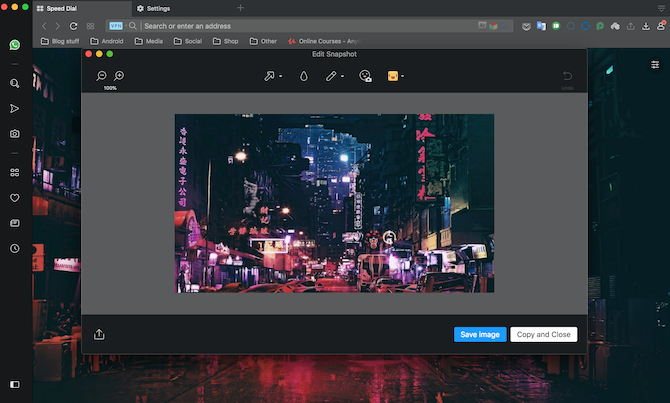
Imaginile au devenit un mijloc esențial de comunicare online. Utilizatorii de Opera, însă, nu au nevoie de o aplicație separată pentru a lua sau edita una. Ei pot face acest lucru chiar de pe browser cu ajutorul încorporat Instantaneu opțiune.
Poate fi declanșat făcând clic pe pictograma camerei mici din bara laterală sau apăsând butonul Ctrl+Schimb+ 5 scurtătură (Comandă + Shift +5 în macOS). Puteți captura întregul ecran sau puteți prelua o parte din acesta.
Odată terminat, Opera va afișa un ecran de previzualizare unde puteți edita cu ușurință imaginea, adăugați text, săgeți, lucrări. Dacă nu doriți să salvați fișierul, puteți chiar să-l copiați și să-l lipiți oriunde.
2. Conectați-vă și accesați rapid chaturile dvs. de chat

Opera vă permite să vă conectați și conturile de mesagerie instantă la browser. Acest lucru vă permite să accesați instantaneu conversațiile dvs. din bara laterală. Este compatibil cu câteva servicii populare, inclusiv WhatsApp, Facebook Messenger, Telegram și VK.
Pentru a vă conecta conturile, va trebui să vă asigurați mai întâi că platforma preferată este disponibilă în bara laterală. Dacă nu, intrați în Setări iar sub Gestionează Bara laterală, dă-i drumul. Apoi, tot ce trebuie să faceți este să atingeți pictograma și Opera va încărca ecranul de conectare.
3. Căutare instantanee
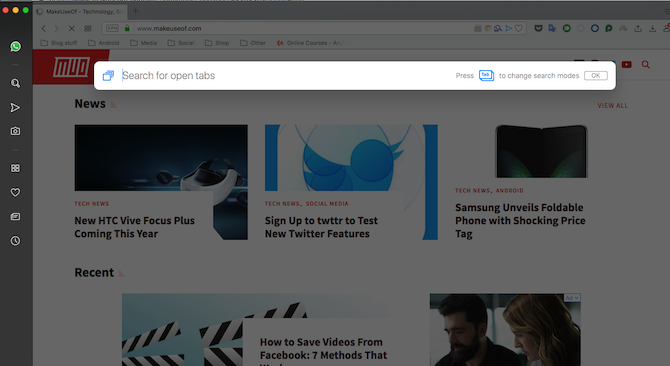
Opera are, de asemenea, o comandă rapidă de căutare dacă doriți să căutați ceva pe internet sau să treceți la o filă. Se numeste Căutare instantanee și poate fi declanșat fie apăsând pictograma de căutare din bara laterală, fie apăsând Ctrl + Space pentru căutare în file și Alt + Space (Opțiune + Spațiu pe Mac) pentru căutare web.
Cu Căutare instantanee, puteți executa o interogare pe Google sau puteți căuta o filă activă prin comutarea modurilor care, în sine, se poate face apăsând butonul Tab cheie. În cazul în care căutarea instantanee nu este activată în mod implicit pe mașina dvs., o puteți activa de la Setări.
4. Tema întunecată
Dacă ați găsit designul Operei prea strălucitor pentru acele sesiuni de surfing seara târziu, există câteva vești bune pentru dvs. Browserul are o temă întunecată pe care o puteți activa din Setări (Preferințe pe Mac).
Setarea este situată în Aspect secțiune. Puteți face, de asemenea, prin Configurare ușoară buton prezent în colțul din dreapta sus în noua pagină cu filă.
Trecerea la modul întuneric reînnoiește toate elementele fundamentale, cum ar fi bara de marcaje, pagina de setări și multe altele.
Vrei să activezi modul de noapte pe toate browserele instalate pe computer? Iată un ghid rapid pentru a aplica o temă întunecată pe orice browser major. Cum să activați modul Dark în Firefox, Chrome, Opera și EdgeUtilizarea unui fundal întunecat cu text luminos pe ecrane și dispozitive în timp ce în întuneric poate ajuta la reducerea încordării ochilor. Citeste mai mult
5. Selecție inteligentă de text
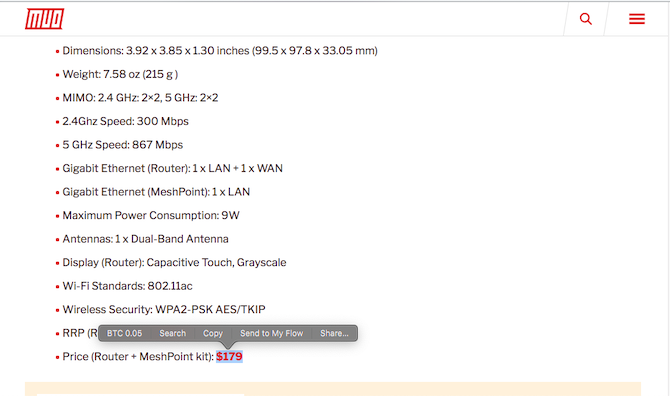
Opera a actualizat promptul de selecție a textului obișnuit cu câteva extensii la îndemână. Pentru început, de fiecare dată când selectați o sumă în valută, Opera o va converti automat în cea locală și va afișa rezultatul în fereastra pop-up.
Opera este chiar compatibilă cu o mână de criptomonede, inclusiv Bitcoin, Bitcoin Cash, Ethereum și Litecoin. În plus, puteți face același lucru cu fusurile orare și cu unitățile.
De la Setări (Preferințe pe Mac), puteți, de asemenea, să specificați în ce monedă trebuie tradusă. Deși, la momentul scrierii acestui articol, nu puteți regla valorile rezultate pentru zonele și unitățile orare.
6. Smart Tab Multitasking
La fel cum ai face cu Windows pe computer, poți face ciclul între filele de pe Opera folosind butonul Ctrl + Tab comenzi rapide. Dar Opera face această funcționalitate comună un pas mai departe prin modificarea ordinii de comutare pe baza căreia ați fost cel mai recent vizitat.
Nu este activat în mod implicit, cu toate acestea. Va trebui să intri manual în Setări (Preferințe pe Mac) și în Interfața cu utilizatorul secțiunea, activați secțiunea Fișe ciclice în ordinea utilizată cel mai recent opțiune.
7. Conectați telefonul și computerul cu fluxul meu
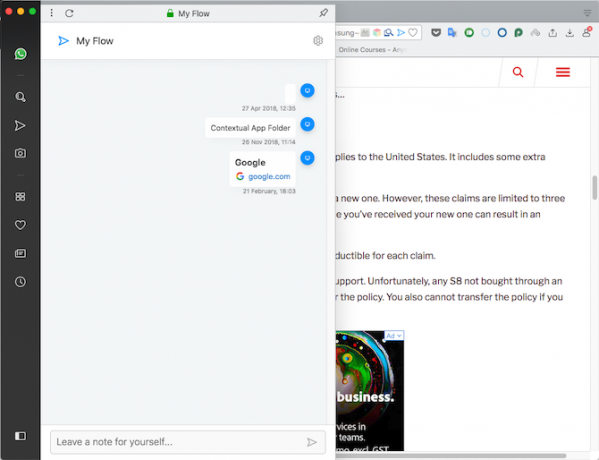
Pentru persoanele care utilizează Opera atât pe computerul, cât și pe smartphone-ul lor, browserul are un instrument de continuitate intitulat Fluxul meu.
Fluxul meu vă permite să împărtășiți conținut fără probleme între Opera Touch și aplicațiile pentru desktop. Puteți împinge linkuri, text și chiar imagini. În plus, este integrat în aproape toate aspectele experienței.
De exemplu, dacă întâlniți o imagine online pe care doriți să o trimiteți pe desktop, puteți să faceți clic dreapta și faceți clic pe butonul Fluxul meu opțiune.
În mod similar, dacă selectați o bucată de text, Opera va deschide o comandă rapidă a Fluxului meu în meniul pop-up. De asemenea, Fluxul meu nu are nevoie de un cont Opera pentru a funcționa. Trebuie doar să scanați un cod QR de pe telefon și sunteți setat.
8. Navigați mai repede cu gesturi
În afară de comenzile rapide de la tastatură, Opera este compatibilă și cu gesturile mouse-ului. Veți avea nevoie de butonul potrivit pentru activarea lor. Prin urmare, trackpad-uri precum cele găsite pe MacBooks nu sunt eligibile pentru acest lucru.
Pentru a utiliza gesturile mouse-ului pe Opera, va trebui să le activați mai întâi de la Setări (Preferințe). Acum, după ce țineți apăsată tasta dreaptă, puteți efectua o multitudine de acțiuni mutând mouse-ul într-o anumită direcție. Pentru a reveni la o pagină, de exemplu, va trebui să o glisați spre stânga.
Mai mult, Opera mai are și ceva Gesturi rocker. Acestea sunt special pentru navigarea înapoi sau înainte prin pagini. Sunt un pic mai complicate de stăpânit decât gesturile normale ale mouse-ului.
Pentru a vă întoarce, va trebui să țineți butonul din dreapta, faceți clic pe cel din stânga, apoi eliberați primul înainte de a lăsa să treacă pe al doilea. Pentru a merge mai departe, va trebui să faceți contrariul.
9. Panou de acces rapid
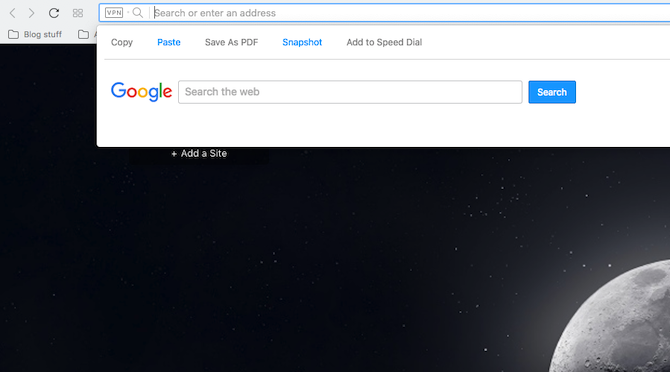
Opera este plină de o serie de caracteristici atent, dar nu sunt activate în mod implicit pentru a se asigura că utilizatorul nu va fi copleșit la început. Unul dintre ei este Panou de acces rapid. Activarea acestuia afișează un nou panou de fiecare dată când faceți clic pe bara de adrese, care adăpostește o mulțime de scurtături scurte, în mod normal, trebuie să parcurgeți câțiva pași.
Există un buton de copiere, o opțiune de salvare a paginii web ca document PDF și multe altele. Este disponibil în Setările de mai jos Gestionați accesul rapid.
Opera este mai bună decât Chrome?
În ciuda expedierii cu aceste caracteristici suplimentare, în loc să vă forțeze să vă bazați pe extensii, Opera continuă să funcționeze bine și nu se bâlbâie chiar și în condiții grele.
Acesta este unul dintre numeroasele motive pentru care unii dintre noi cred, de asemenea, că este mai bun decât Chrome Google. Aici sunt câteva mai multe avantaje puteți obține cu Opera Am trecut de la Chrome la operă și nu mă întorc niciodatăOrice browser funcționează. Există un singur motiv pentru a alege unul peste altul: este mai mult în conformitate cu modul în care doriți să navigați pe web. Și poate preferați și Opera. Citeste mai mult .
Cu sediul din Ahmedabad, India, Shubham este un jurnalist independent de tehnologie. Când nu scrie pe orice tendință în lumea tehnologiei, îl vei găsi fie explorând un nou oraș cu camera sa, fie jucând cel mai recent joc pe PlayStation.